在本文中,我们将指导您在centos7系统上使用httpd搭建个人网站。httpd是apache http服务器的主程序,设计为一个独立运行的后台进程,负责建立处理请求的子进程或线程池。
首先,我们需要通过rpm命令检查系统中是否已安装httpd:
rpm -qa | grep httpd
如果执行上述命令后没有输出结果,说明httpd尚未安装。此时,可以使用yum命令进行安装:
yum install httpd
安装完成后,再次使用rpm命令进行检查:
 这表明httpd已成功安装。
这表明httpd已成功安装。
安装完成后,我们可以启动httpd服务,执行以下命令:
systemctl start httpd
请注意,此命令适用于CentOS7。如果您使用的是CentOS6或更早版本,则需要使用以下命令启动服务:
service start httpd
服务启动后,可以通过netstat命令查看httpd的端口号:
netstat -apn | grep httpd
 您可以看到httpd的默认端口号是80。接下来,使用ifconfig命令获取虚拟机的IP地址:
您可以看到httpd的默认端口号是80。接下来,使用ifconfig命令获取虚拟机的IP地址:
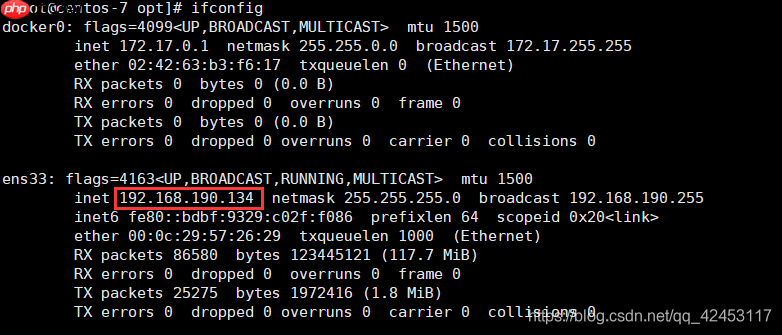 然后,在Windows上访问
然后,在Windows上访问http://192.168.190.134/。由于浏览器默认使用80端口,因此直接输入虚拟机的IP地址即可:
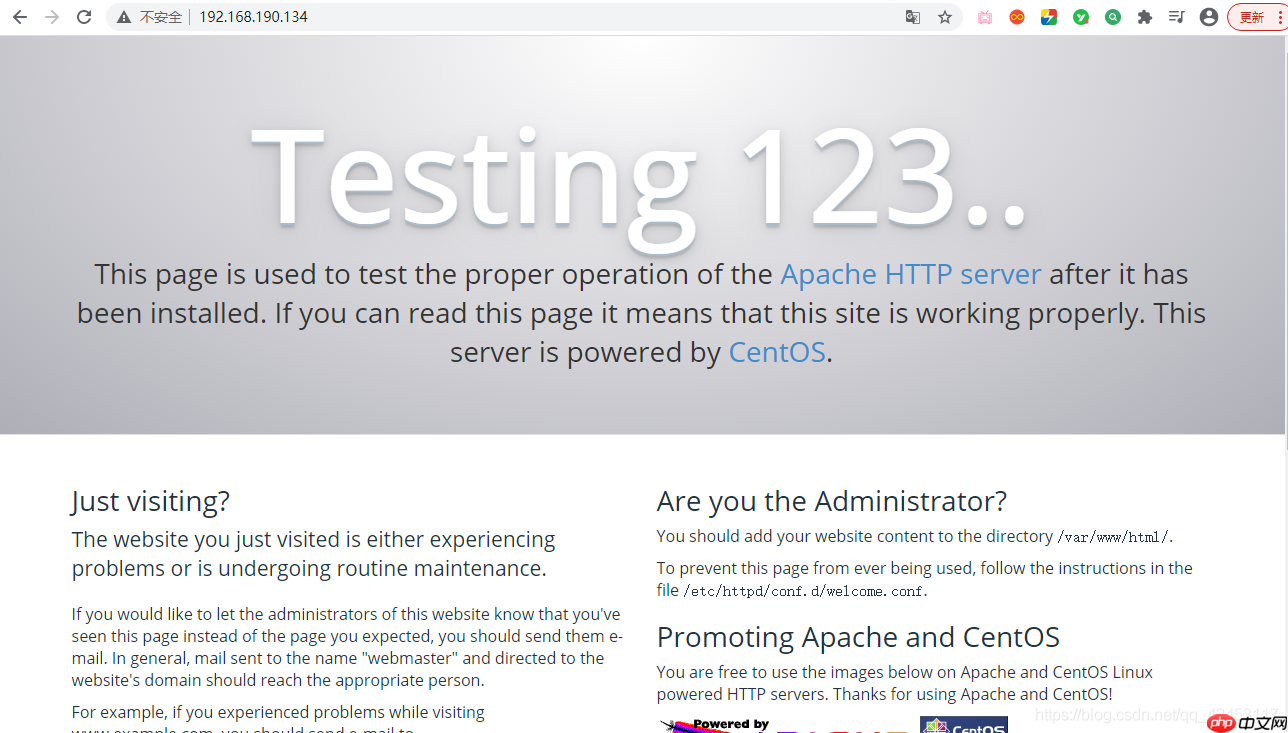 如果您能看到页面,说明httpd的安装和服务启动都已成功。
如果您能看到页面,说明httpd的安装和服务启动都已成功。
接下来,我们将通过httpd搭建一个简单的个人站点。
首先,查看httpd的配置文件:
cd /etc/httpd/conf
在该目录下有一个httpd.conf文件,这是httpd的配置文件:

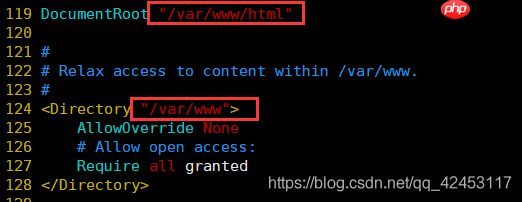 其中,119行和124行的配置定义了
其中,119行和124行的配置定义了DocumentRoot,即网站数据目录,默认为/var/www/html。Directory则定义了对数据目录的权限控制。如果您想自定义这些设置,可以进行修改。
如果不进行修改,我们需要将网页文件放置在/var/www/html目录下。这个目录已由httpd创建好,直接进入该目录:
cd /var/www/html
然后,我们可以创建一个简单的网页文件:
vim index.html
 在文件中输入一些文本后,重启httpd服务:
在文件中输入一些文本后,重启httpd服务:
systemctl restart httpd
对于CentOS6或更早版本,则使用:
service restart httpd
重启服务后,在Windows上访问http://192.168.190.134/index.html:
 这样,您的个人站点就搭建完成了。
这样,您的个人站点就搭建完成了。
以上就是CentOS7搭建个人站点的详细内容,更多请关注php中文网其它相关文章!

每个人都需要一台速度更快、更稳定的 PC。随着时间的推移,垃圾文件、旧注册表数据和不必要的后台进程会占用资源并降低性能。幸运的是,许多工具可以让 Windows 保持平稳运行。




Copyright 2014-2025 https://www.php.cn/ All Rights Reserved | php.cn | 湘ICP备2023035733号